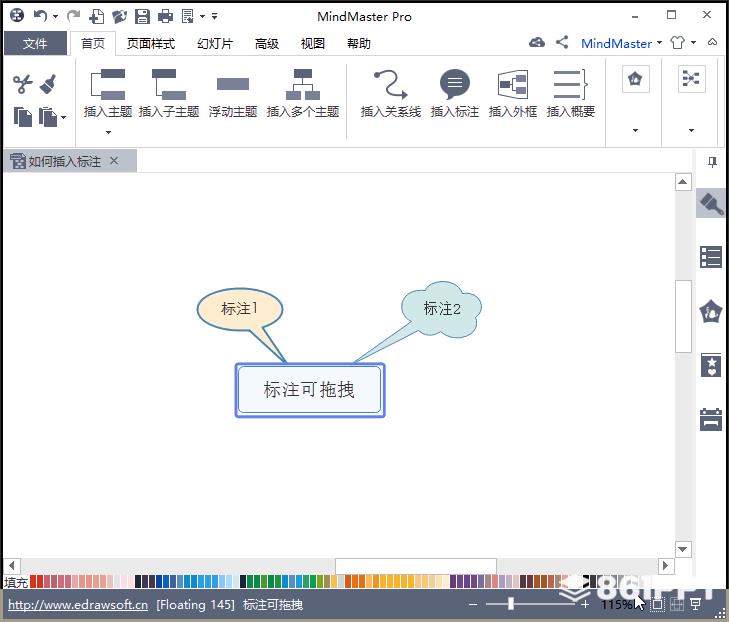在使用MindMaster绘制思维导图时,为了更详细地描述主题内容,许多用户会选择使用它“标注”内容标注功能。那么,如何添加MindMaster的标记呢?我们来看看MindMaster插入标记的详细方法。
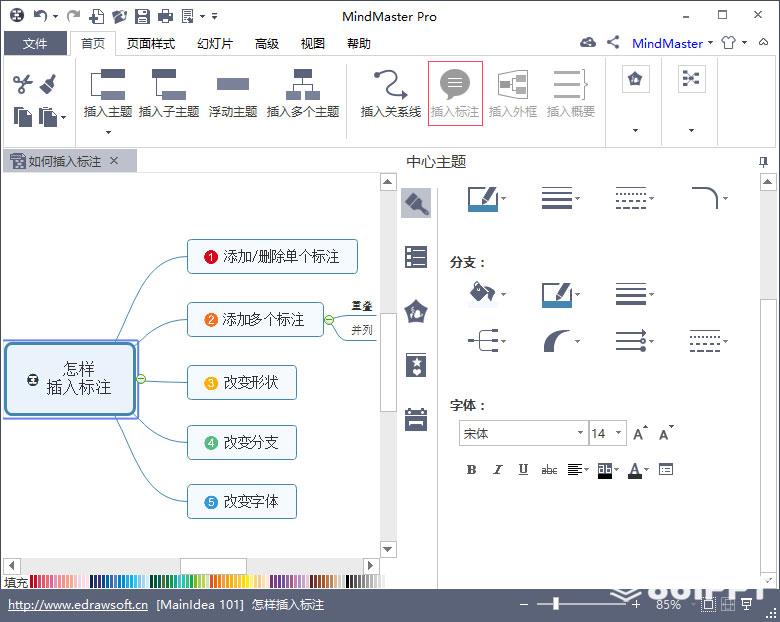
方法步骤
1.添加/删除单个标记
如何添加?
1、选择一个需要添加标记的选择“主题”;
2、点击顶部功能区“插入标注”。
如何删除?
1、选择一个标记;
2、点击删除鼠标右键。
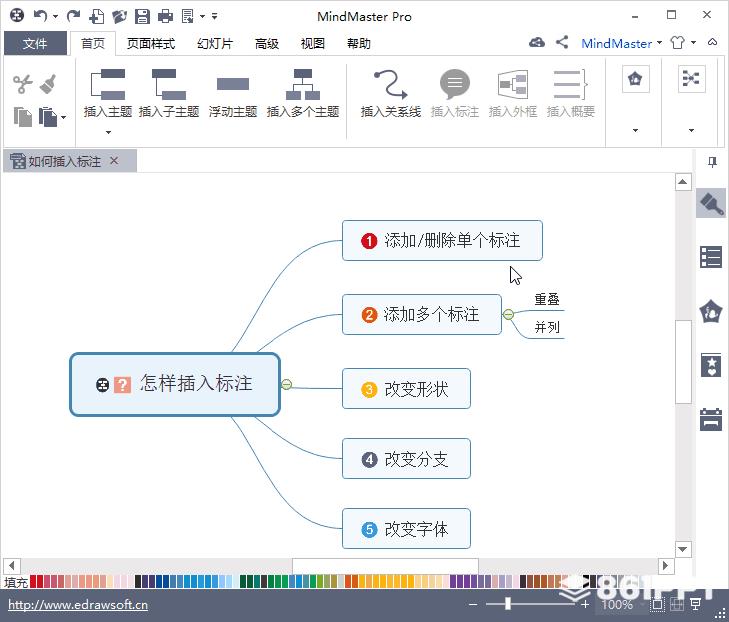
添加多个标记
添加重叠标记:选择主题后,连续单击“插入标签”。

添加并列标记:鼠标选择主题范围,点击“插入标签”。
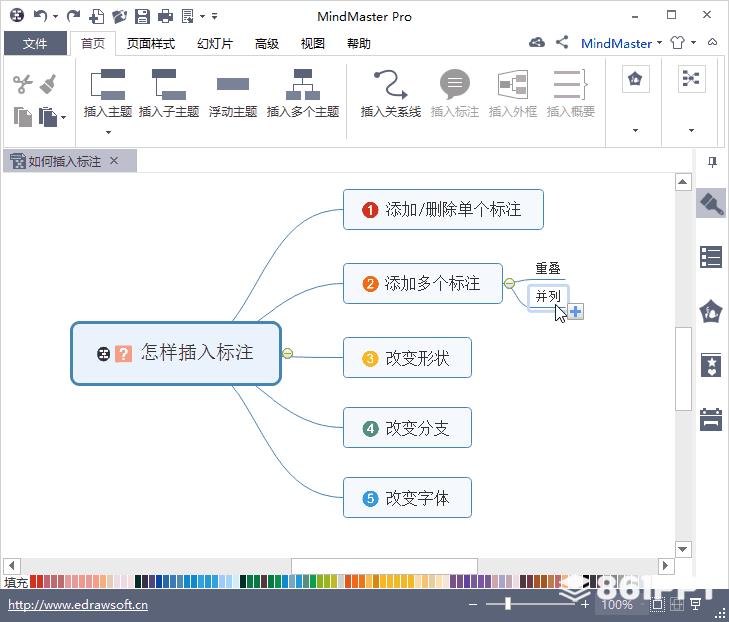
自定义标注样式
选择一个标记后,编辑组件将显示在MindMaster软件的右栏中,通过这些组件可以自定义编辑标记。
1、形状设置:形状设置主要可分为7个部分,基本可实现“标注”图形设计。
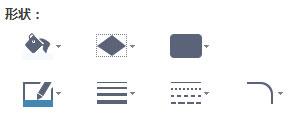
边线颜色:可修改标记的边线颜色。
填充颜色:可修改标记中的填充颜色。
标记形状:可修改标记形状,共15套类型可选。
阴影效果:有23种方案可以选择修改标记的阴影效果。
边线宽度:0.25-6磅的边线宽度可供选择。
虚线风格:提供30多种不同风格的虚线。
圆角类型:提供八种不同的标记圆角类型。
2、文本设置:提供基本的文本编辑器,以便修改标记中的文本内容。
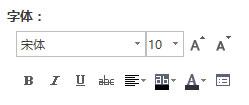
其它特点
一个主题可以添加多个标记,每个标记都可以拖动和编辑。